- El soporte USB avanzado en VirtualBox requiere Extension Pack y, en Linux, pertenecer a vboxusers.
- Los filtros USB automatizan la captura de dispositivos; el menú Dispositivos permite gestionarlos en caliente.
- Para máxima compatibilidad, prioriza USB 2.0; USB 3.0 funciona con Extension Pack y drivers adecuados.
- Es posible arrancar una VM desde un USB físico creando un VMDK raw con VBoxManage.
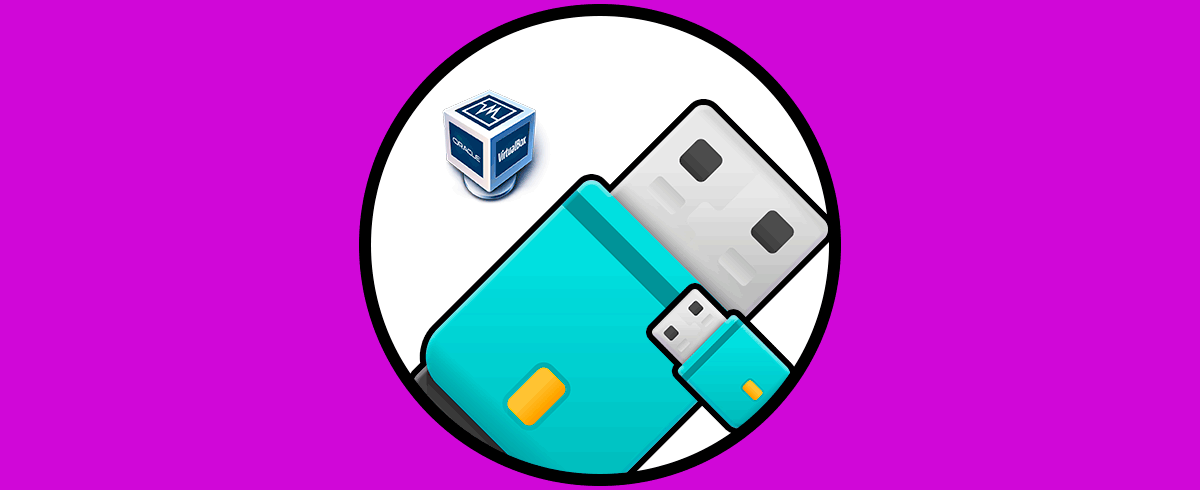
Puede que acabes de conectar una memoria, una impresora o un dongle al equipo anfitrión y te preguntes por qué la máquina virtual no lo detecta. VirtualBox no activa por defecto el acceso USB al sistema invitado, así que hay que preparar el entorno para “pasar” ese dispositivo de tu equipo físico a la VM.
La buena noticia es que el proceso es sencillo si sigues una secuencia clara: instalar el Extension Pack adecuado, revisar permisos (en Linux, grupo vboxusers), configurar el controlador USB y los filtros de dispositivo en la VM y usar el menú Dispositivos para capturar o liberar hardware en caliente. Además, si necesitas ir más allá, es posible incluso arrancar una VM desde un USB físico.
Qué es y cómo funciona el USB passthrough en VirtualBox
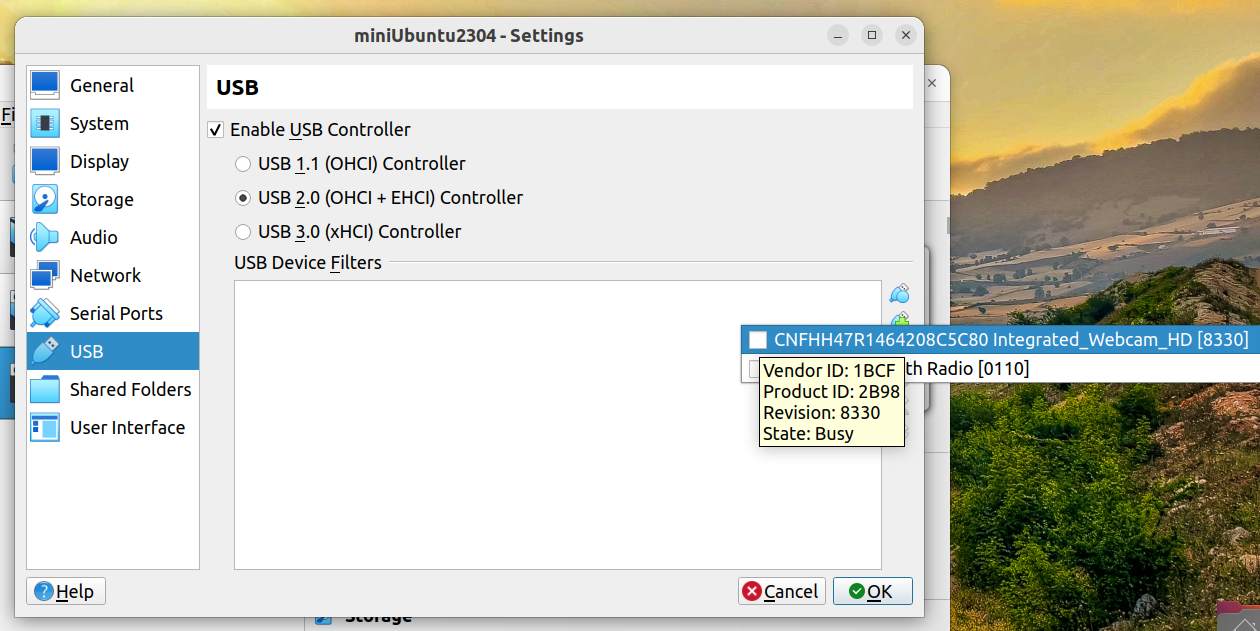
Cuando hablamos de “USB passthrough” nos referimos a permitir que un dispositivo conectado al anfitrión sea controlado por el sistema invitado, como si estuviese enchufado directamente a la VM. El anfitrión cede el control del dispositivo y lo ofrece al invitado, lo que implica que el host deja de verlo mientras esté capturado por la máquina virtual.
En macOS esto se percibe muy claramente: al capturar un pendrive desde la VM, el Finder deja de mostrarlo. Cuando cierres la máquina virtual o liberes el dispositivo, volverá a aparecer como siempre en el Mac. Si conectas el USB con la VM apagada, se montará en el anfitrión; si la VM está encendida y existe un filtro o lo capturas desde el menú, pasará a la invitada.
VirtualBox ofrece controladores USB 1.1 (OHCI), 2.0 (EHCI) y 3.0 (xHCI). Para rendimiento, lo normal es habilitar USB 2.0 o 3.0, pero hay matices: USB 3.0 requiere tener instalado el Extension Pack que coincida con la versión de VirtualBox y, además, en sistemas invitados antiguos como Windows 7, xHCI suele dar problemas; en ese caso, mejor quedarse en 2.0 para evitar incompatibilidades.
La herramienta clave para automatizar el uso de un dispositivo concreto es el Filtro USB. Al añadir un filtro asociado a un dispositivo (por ejemplo, un pendrive de un fabricante concreto), VirtualBox capturará automáticamente ese USB en cuanto esté conectado y la VM esté en ejecución, sin que tengas que ir manualmente a buscarlo al menú. En entornos Windows, también puedes usar PowerShell para detectar eventos USB y automatizar acciones complementarias.
Requisitos previos: Extension Pack y Guest Additions
VirtualBox se distribuye bajo GPLv3, pero la funcionalidad avanzada de USB (EHCI/xHCI), entre otras, llega mediante el Extension Pack, que usa licencia PUEL. Este paquete de extensiones es imprescindible para habilitar correctamente el USB 2.0/3.0 y debe coincidir con la versión exacta de VirtualBox instalada.
Instalarlo es directo: entra en la página oficial de descargas de VirtualBox, localiza la sección Extension Pack y descarga la opción ‘All supported platforms’. Luego abre VirtualBox, ve a Herramientas > Extensiones, pulsa el botón ‘+’, selecciona el archivo descargado, acepta la licencia y autentícate cuando te lo pida. En segundos quedará instalado.
Si usas Linux como anfitrión, hay un paso adicional de permisos: tu usuario debe pertenecer al grupo vboxusers para poder manejar dispositivos USB desde VirtualBox y, si necesitas, aprender a detectar eventos USB en Linux. Puedes añadir el usuario con el método que prefieras (GUI del sistema o terminal) y reiniciar sesión para aplicar los cambios.
sudo usermod -aG vboxusers NOMBRE_DE_USUARIO
# Alternativa habitual:
sudo adduser NOMBRE_DE_USUARIO vboxusersPor su parte, las Guest Additions son un conjunto de controladores y utilidades que instalas dentro del sistema invitado. Aunque el soporte USB no depende de ellas, mejoran el rendimiento general, integración del puntero y sincronización, así que conviene instalarlas. En la VM, ve a Dispositivos > Insertar imagen de CD de las Guest Additions, abre el instalador (en Windows, ejecuta como administrador) y reinicia la invitada para aplicar cambios.
Habilitar el soporte USB en cada máquina virtual
Con el Extension Pack ya instalado, entra en la configuración de la máquina virtual (icono del engranaje, o Máquina > Configuración). En la sección USB, activa el controlador y elige el modo apropiado: USB 1.1 (básico), 2.0 (recomendado en la mayoría de casos) o 3.0 (si tu invitado lo soporta bien).
Para que la VM se quede con un USB concreto nada más conectarlo, crea un Filtro USB. Conecta físicamente el dispositivo al anfitrión, vuelve a la sección USB de la VM y pulsa el botón ‘+’ para añadirlo de la lista. El filtro guardará identificadores como proveedor y producto, así que capturará ese dispositivo (y modelos coincidentes) en cuanto la VM esté activa.
El comportamiento resultante es el esperado: si la VM está arrancada cuando conectas el USB, se asignará a la invitada. Si la VM está apagada, el dispositivo quedará para el anfitrión. Puedes mover el dispositivo de un lado a otro en caliente usando el menú Dispositivos, como explicamos más abajo.
En equipos Apple, algunos usuarios prefieren consolidar el filtro con la VM apagada para garantizar la detección. Es tan simple como añadir el filtro con la memoria pinchada y arrancar la VM; a partir de ahí, cada vez que conectes ese USB mientras la invitada esté en ejecución, se pasará automáticamente.
- Abre VirtualBox y selecciona la máquina virtual.
- Entra en Configuración > USB y activa USB 2.0 o 3.0 según convenga (para compatibilidad amplia, USB 2.0 es apuesta segura).
- Conecta el dispositivo al anfitrión y pulsa el botón ‘+’ para crear un filtro asociado.
- Guarda los cambios, arranca la VM y prueba la detección del dispositivo dentro del invitado.
Capturar y soltar dispositivos desde el menú en caliente
Si no quieres usar filtros o necesitas mover dispositivos puntualmente, recurre al menú en ejecución. Desde la ventana de la VM, ve a Dispositivos > Dispositivos USB y verás la lista de hardware conectado al anfitrión. Haz clic sobre el dispositivo deseado para capturarlo; aparecerá marcado con una señal para indicar que está asignado a la VM.
Para desconectarlo del invitado, repite el proceso: Dispositivos > Dispositivos USB y desmarca el hardware que está en uso. Al liberarlo, el anfitrión volverá a montarlo si procede (por ejemplo, volverá a aparecer en el Finder de macOS o el Explorador de archivos en Windows anfitrión).
Precaución importante: no captures un disco USB que esté montado y con ficheros abiertos en el anfitrión. Al reasignarlo a la VM, ese volumen se desmonta del host de forma abrupta y puedes perder datos. Primero expulsa de forma segura en el anfitrión y, después, captúralo en la invitada.
Particularidades en macOS anfitrión
En Mac, la secuencia típica para una VM con Windows es: abre VirtualBox, con la VM creada ve a Configuración > Puertos > USB y selecciona el modo (mejor 2.0 por compatibilidad), conecta el dispositivo al Mac, pulsa el icono ‘+’ para crear el filtro del dispositivo y guarda. A partir de ese momento, cuando la VM arranque, el USB se cederá a Windows de forma transparente.
Mientras el USB esté asignado a la VM, el Finder no mostrará el volumen; esto es normal. Si en algún momento cierras la VM y vuelves a insertar el USB, se montará de nuevo en macOS y podrás usarlo de forma habitual.
Un matiz de compatibilidad que conviene recordar: los invitados antiguos, como Windows 7, pueden no llevarse bien con USB 3.0. Si no detecta el dispositivo con xHCI, cambia la controladora a EHCI (USB 2.0) en la configuración de la VM y vuelve a intentar la conexión.
Linux anfitrión: permisos y verificación rápida
Si al intentar capturar un USB te aparece un error de permisos o el dispositivo “rebota” al anfitrión, revisa que tu usuario pertenezca a vboxusers. Sin pertenecer a ese grupo, VirtualBox no puede adjuntar dispositivos USB a las máquinas virtuales en GNU/Linux.
Confirma tu pertenencia con el comando groups y, si hiciste cambios, cierra sesión y vuelve a entrar. Sin reiniciar sesión, los nuevos permisos no se aplican y seguirás teniendo el mismo problema al capturar dispositivos.
groups
sudo usermod -aG vboxusers NOMBRE_DE_USUARIOArrancar una máquina virtual desde un USB físico
VirtualBox no incluye un botón en la interfaz para bootear directamente desde un USB, pero es posible con un pequeño truco: crear un disco virtual “raw” que apunte al USB físico. Esto se hace con VBoxManage y requiere permisos de administrador en el sistema anfitrión.
Antes de empezar, conecta el USB con el sistema que quieres arrancar y cierra las VMs que lo estén usando. Abre una consola con permisos elevados y sitúate en la carpeta de instalación de VirtualBox. En Windows, el directorio por defecto puede abrirse así:
cd %programfiles%\Oracle\VirtualBoxAhora crea el descriptor VMDK que apunta al disco físico del USB. Sustituye # por el número correcto de disco (en Windows puedes determinarlo con herramientas como Administración de discos). El comando base sería el siguiente:
VBoxManage internalcommands createrawvmdk -filename C:\usb.vmdk -rawdisk \\.\PhysicalDrive#Con el archivo C:\usb.vmdk generado, abre VirtualBox como administrador, crea una VM nueva (o edita una existente) y, al configurar el almacenamiento, elige “usar un archivo de disco duro virtual existente” y selecciona ese VMDK. Al arrancar, la VM intentará iniciar desde el contenido del USB como si fuese su disco principal.
Ten en cuenta que trabajar en modo raw con un dispositivo físico entraña riesgos: asegúrate de seleccionar el disco correcto y evita operaciones destructivas sobre ese medio si no quieres sobrescribirlo. Si tu firmware invitado no arranca del USB, revisa el orden de arranque en la BIOS/UEFI virtual y que el sistema del USB sea realmente booteable.
Consejos y problemas frecuentes
Versiones desalineadas del Extension Pack y VirtualBox producen fallos sutiles (USB que no aparece, desconexiones). Comprueba que el Extension Pack coincide exactamente con tu versión de VirtualBox (mismo número de compilación) y reinstálalo si has actualizado el hipervisor.
Si al capturar un pendrive desde el menú no pasa a la VM, suele ser porque el anfitrión lo tiene montado y en uso, lo que genera errores de reconocimiento. Desmonta o expulsa el dispositivo en el anfitrión antes de capturarlo y evita tener abiertas aplicaciones que mantengan archivos bloqueados.
Cuando un dispositivo USB 3.0 no va fino en la VM (cortes, no lo reconoce el invitado), prueba con EHCI. Volver temporalmente a USB 2.0 elimina muchos problemas de compatibilidad, sobre todo en invitados antiguos o con drivers incompletos.
Las Guest Additions no son obligatorias para el USB, pero ayudan a que todo vaya más fluido, especialmente en integración de puntero y pantalla. Tras instalarlas, reinicia siempre la máquina invitada para que los controladores queden activos.
En GNU/Linux, no basta con crear el grupo vboxusers; hay que añadir el usuario y reiniciar sesión para heredar los permisos. Si te saltas este paso, verás errores de acceso al intentar adjuntar el dispositivo.
Con todo lo anterior en orden —Extension Pack instalado, usuario en vboxusers si procede, controladora adecuada (2.0 o 3.0), filtros bien definidos y uso correcto del menú Dispositivos— conectar USB a una VM en VirtualBox se vuelve un gesto rutinario. Y si necesitas ir un paso más allá, el arranque desde USB mediante VMDK raw te dará la flexibilidad de probar medios físicos tal cual dentro de una máquina virtual.
Redactor apasionado del mundo de los bytes y la tecnología en general. Me encanta compartir mis conocimientos a través de la escritura, y eso es lo que haré en este blog, mostrarte todo lo más interesante sobre gadgets, software, hardware, tendencias tecnológicas, y más. Mi objetivo es ayudarte a navegar por el mundo digital de forma sencilla y entretenida.
